El teclado hace que nuestro trabajo sea mucho más liviano al ofrecer algunos atajos para realizar la engorrosa tarea. ¿No sientes lo mismo? ¡Probablemente si! Del mismo modo, hay Teclas de función en la parte superior del teclado que le permite realizar numerosas tareas en poco tiempo. ¿Pero imagina que los teclados vienen sin las teclas de función? Y, ¿y si cuando sucede realmente? Bueno, si esto sucede realmente, entonces se convierte en una tarea abrumadora realizar las tareas que incluyen actualizar la página, silenciar el sonido, establecer la configuración de brillo y muchas más. Porque sin las teclas Fn es necesario seguir un cierto conjunto de pasos para realizar las tareas.
Sin embargo, no es posible que los teclados vengan sin las teclas Fn. ¡Así que relájate! Pero, sí, hay una situación más que seguramente surge y responde de la misma manera en la que sientes que las teclas Fn no están allí en realidad. Y que es cuando Las teclas de función no funcionan como solía hacerlo. En ese caso, puede atascarse en el problema.
Bueno, si también está experimentando el mismo problema, no se preocupe porque a partir de ahora, este problema no seguirá siendo el mismo. Porque hemos ideado los métodos para solucionar el problema con bastante facilidad. Pero antes de seguir adelante, queremos encontrar a los culpables que obstaculizan la funcionamiento eficaz de las teclas Fn. Entonces, a continuación se muestran las razones por las cuales las teclas Fn no funcionan.
¿Por qué las teclas de función (Fn) no funcionan en Windows 10?
Sin embargo, a continuación se enumeran problemas importantes que impiden que las teclas Fn funcionen con precisión. ¡Échales un vistazo!
- Los controladores del teclado y del sistema están desactualizados, dañados o faltan.
- Tal vez, haya activado las teclas de filtro.
- Error en el software del teclado.
- Otras fallas de hardware.
Entonces, estos son delincuentes por los cuales Las teclas Fn no funcionan con precisión. Pero, para solucionar el problema de que las teclas de función no funcionan, a continuación mencionamos algunos de los trucos más sencillos. ¡Echale un vistazo!
Soluciones fáciles y rápidas para resolver que la tecla de función no funciona en Windows 10
Estos son los métodos rápidos y fáciles para arreglar las teclas de función que no funcionan en Ventanas, lea el artículo completo!
Solución 1: diagnosticar fallas de hardware
Principalmente, las fallas de hardware son uno de los principales sospechosos debido a que el las teclas de función dejan de funcionar. Por lo tanto, debe ejecutar el solucionador de problemas solo para solucionar el problema. Si no sabe cómo hacerlo, siga los pasos que se comparten a continuación para implementar este método.
Paso 1:- Presione la tecla Windows e I a la vez para iniciar la Configuración.
Paso 2:- Una vez que se haya activado la aplicación Configuración, haga clic en la opción Actualización y seguridad.

Paso 3:- Después de eso, haga clic en la opción Solucionar problemas que se encuentra en el lado izquierdo de la ventana.
Etapa 4:- Luego, de las opciones en pantalla, elija Hardware y dispositivos.
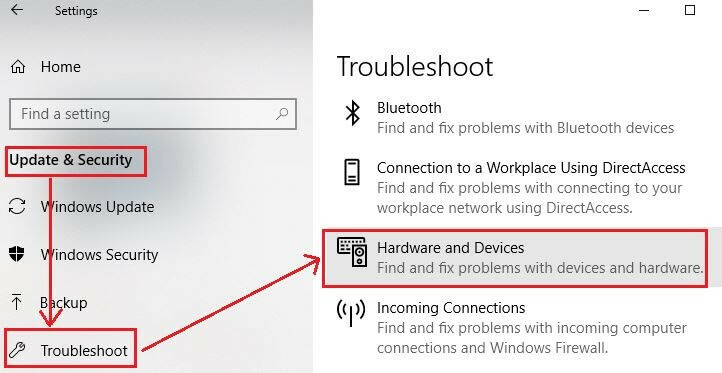
Paso 5: - Por último, para diagnosticar los problemas de hardware, haga clic en la opción ejecutar el solucionador de problemas.
Así es como puede ejecutar fácilmente el solucionador de problemas para diagnosticar las fallas de hardware. Y luego, reinicie la PC para verificar si el problema se ha resuelto o no.
Leer también: Reparar el teclado de la computadora portátil que no funciona en Windows 10
Solución 2: apague las teclas de filtro
A veces, las teclas de filtro pueden ser la razón del funcionamiento inadecuado de las teclas de función. Las teclas de filtro bloquean las pulsaciones de teclas recitadas, lo que hace que la tecla Fn no funcione. Por lo tanto, debe desactivar las teclas de filtro solo para garantizar el funcionamiento eficaz de las teclas de función. ¡Siga los pasos a continuación para implementar este método!
Paso 1:- Escriba Panel de control en el cuadro de búsqueda de sus ventanas y seleccione una coincidencia adecuada.

Paso 2:- Después de eso, haga clic en la opción Facilidad de acceso.

Paso 3:- Luego, haga clic en Cambiar cómo funciona el teclado para continuar.
Etapa 4:- Ahora, desmarque la opción Activar teclas de filtro de la ventana emergente.

Paso 5: - Al final, haga clic en la opción Aplicar y Aceptar.
Reinicie el sistema, ya sea para asegurarse de que las teclas de función funcionen o no. Aún así, si el problema sigue siendo el mismo, entonces alternó los siguientes métodos.
Lee mas: Reparar el cursor del mouse desaparece en Windows 10
Solución 3: desinstale los controladores de teclas de acceso rápido
Después de implementar los métodos anteriores, aún así, el Las teclas de función de Windows 10 no funcionan. Entonces, aquí hay una forma también de solucionar el mismo problema y es desinstalando el controlador de la tecla de acceso rápido. ¡Aquí tienes todo lo que necesitas hacer!
Paso 1:- Abre el Administrador de dispositivos.
Paso 2:- Navegue por la tecla de acceso rápido y luego haga clic derecho sobre ella.
Paso 3:- Después de eso, de la lista que aparece, elija la opción Desinstalar dispositivo y haga clic en ella.
Etapa 4:- Confirme la desinstalación y espere hasta que se ejecute el procedimiento de desinstalación.
Una vez que se desinstale el controlador, intente iniciar su sistema nuevamente para verificar si las teclas de función están funcionando ahora o no.
Solución 4: actualice los controladores del teclado
No solo controladores de teclado, sino que debe asegurarse de que todos los controladores de software se actualizan siempre. Como los controladores genuinos y más recientes son los más cruciales para ejecutar el sistema sin problemas. Cuando se trata de actualizar controladores, tenemos dos enfoques para realizar la tarea de forma manual o automática. El uso de un enfoque manual es bastante desafiante y requiere la cantidad adecuada de conocimientos técnicos. Mientras que, actualizar controladores obsoletos a través de un enfoque automático es bastante simple y rápido. Lo que necesita es simplemente instalar una herramienta de actualización de controladores ideal. Afortunadamente, Bit Driver Updater es el que encaja perfectamente.
Leer también: El mejor software de actualización de controladores para Windows
Actualice los controladores del teclado mediante Bit Driver Updater
Bit Driver Updater es la herramienta completamente automática que mantiene su sistema hidratado por largos eones. Efectivamente, no requiere soporte manual para mantener la consistencia de su sistema. Actualizar el controlador es cuestión de unos pocos pasos utilizando Bit Driver Updater. ¡Aquí le mostramos cómo hacerlo!
Paso 1:- Instale y ejecute Bit Driver Updater.
Paso 2:- Ahora, pase su tiempo hasta que se complete el proceso de escaneo automático.

Paso 3:- Cuando se ejecuta el proceso de escaneo automático, muestra la lista de controladores, examina la lista con un concentrado completo.
Etapa 4:- Después de eso, seleccione los controladores y haga clic en la opción Actualizar ahora para obtener la última actualización.
Eso es todo, lo que necesitas seguir para actualizar los controladores del teclado usando Bit Driver Updater en un curso para solucionar el problema de que la tecla Fn no funciona. Haga clic en el enlace de descarga a continuación para instalar el sorprendente Bit Driver Updater.

Las teclas de función no funcionan en Windows 10 - [Resuelto]
Es hora de concluir la lista de métodos mediante los cuales puede solucionar problemas de la tecla de función que no funciona. A través de esta publicación, mostramos la lista de algunos métodos más prácticos que lo ayudan a rectificar el error relacionado con la tecla de función.
Se esperaba, que ahora está familiarizado con cómo arreglar las teclas de función que no funcionan en Windows 10. Aún así, si cree que hay algo que nos hemos perdido para enumerar, háganoslo saber dejando un comentario en el cuadro a continuación.
Es importante destacar que no olvide suscribirse a nuestro boletín para mantenerse informado sobre cada actividad del ámbito tecnológico. Eso es todo por el momento.